Color Mapping in Xamarin.Forms Maps (SfMaps)
8 Jan 202510 minutes to read
The color mapping support allows you customize the shape colors based on the underlying value of shapes received from the bound data.
The maps control provides two types of color mapping:
- Equal color mapping
- Range Color mapping
Equal color mapping
It is used to differentiate the shape’s fill based on its underlying value and color using the Value and Color properties.
<maps:SfMaps x:Name="sfmap" BackgroundColor="White">
<maps:SfMaps.Layers>
<maps:ShapeFileLayer Uri="usa_state.shp" ShapeIDPath="State"
ShapeIDTableField="STATE_NAME" ItemsSource="{Binding Data}">
<maps:ShapeFileLayer.ShapeSettings>
<maps:ShapeSetting ShapeValuePath="Candidate" ShapeColorValuePath="Candidate" >
<maps:ShapeSetting.ColorMappings>
<maps:EqualColorMapping Color="#D84444" Value = "Romney"/>
<maps:EqualColorMapping Color="#316DB5" Value="Obama"/>
</maps:ShapeSetting.ColorMappings>
</maps:ShapeSetting>
</maps:ShapeFileLayer.ShapeSettings>
</maps:ShapeFileLayer>
</maps:SfMaps.Layers>
</maps:SfMaps>SfMaps map = new SfMaps();
map.BackgroundColor = Color.White;
ShapeFileLayer layer = new ShapeFileLayer();
layer.Uri = "usa_state.shp";
layer.ItemsSource = viewModel.Data;
layer.ShapeIDTableField = "STATE_NAME";
layer.ShapeIDPath = "State";
map.Layers.Add(layer);
EqualColorMapping colorMapping = new EqualColorMapping();
colorMapping.Color = Color.FromHex("#D84444");
colorMapping.Value = "Romney";
EqualColorMapping colorMapping1 = new EqualColorMapping();
colorMapping1.Color = Color.FromHex("#316DB5");
colorMapping1.Value = "Obama";
ShapeSetting shapeSetting = new ShapeSetting();
shapeSetting.ShapeValuePath = "Candidate";
shapeSetting.ShapeColorValuePath = "Candidate";
shapeSetting.ColorMappings.Add(colorMapping);
shapeSetting.ColorMappings.Add(colorMapping1);
layer.ShapeSettings = shapeSetting;
this.Content = map;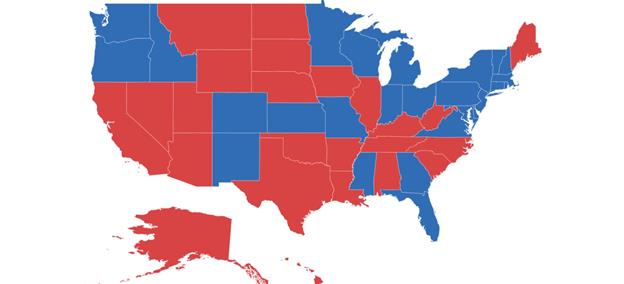
Range color mapping
It is used to differentiate the bubble’s fill based on its under-bound value and color ranges.
The From and To properties are used to define the color range and color for the range that can be specified using the Color property.
<maps:SfMaps x:Name="sfmap" BackgroundColor="White">
<maps:SfMaps.Layers>
<maps:ShapeFileLayer Uri="usa_state.shp" ShapeIDPath="State"
ShapeIDTableField="STATE_NAME" ItemsSource="{Binding Data}">
<maps:ShapeFileLayer.ShapeSettings>
<maps:ShapeSetting ShapeColorValuePath="Electors" >
<maps:ShapeSetting.ColorMappings>
<maps:RangeColorMapping From="30" To="70" Color="#397D02"/>
<maps:RangeColorMapping From="15" To="30" Color="#316DB5"/>
<maps:RangeColorMapping From="0" To="15" Color="#D84444"/>
</maps:ShapeSetting.ColorMappings>
</maps:ShapeSetting>
</maps:ShapeFileLayer.ShapeSettings>
</maps:ShapeFileLayer>
</maps:SfMaps.Layers>
</maps:SfMaps>SfMaps map = new SfMaps();
map.BackgroundColor = Color.White;
ShapeFileLayer layer = new ShapeFileLayer();
layer.Uri = "usa_state.shp";
layer.ItemsSource = viewModel.Data;
layer.ShapeIDTableField = "STATE_NAME";
layer.ShapeIDPath = "State";
map.Layers.Add(layer);
RangeColorMapping rangeColorMapping = new RangeColorMapping();
rangeColorMapping.From = 30;
rangeColorMapping.To = 70;
rangeColorMapping.Color = Color.FromHex("#397D02");
RangeColorMapping rangeColorMapping1 = new RangeColorMapping();
rangeColorMapping1.From = 15;
rangeColorMapping1.To = 30;
rangeColorMapping1.Color = Color.FromHex("#316DB5");
RangeColorMapping rangeColorMapping2 = new RangeColorMapping();
rangeColorMapping2.From = 0;
rangeColorMapping2.To = 15;
rangeColorMapping2.Color = Color.FromHex("#D84444");
ShapeSetting shapeSetting = new ShapeSetting();
shapeSetting.ShapeColorValuePath = "Electors";
shapeSetting.ColorMappings.Add(rangeColorMapping);
shapeSetting.ColorMappings.Add(rangeColorMapping1);
shapeSetting.ColorMappings.Add(rangeColorMapping2);
layer.ShapeSettings = shapeSetting;
this.Content = map;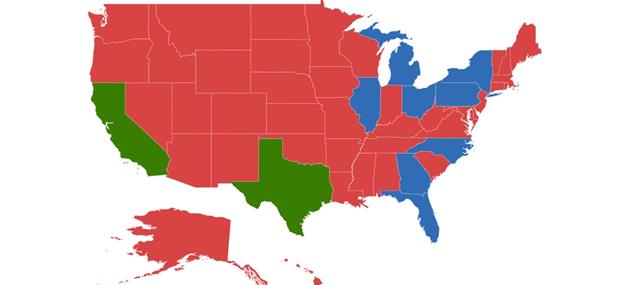
NOTE
You can refer to our Xamarin Maps feature tour page for its groundbreaking feature representations. You can also explore our Xamarin.Forms Maps example to knows the functionalities of each feature.